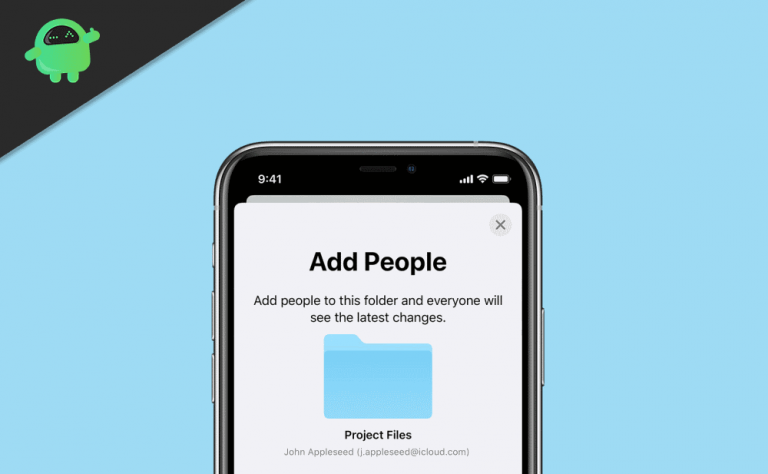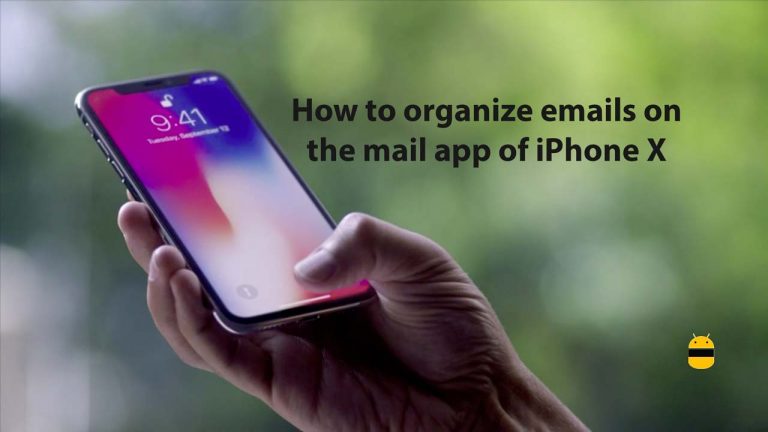Как включить и настроить персональную точку доступа на вашем iPhone X
Пользователи уже много лет пользуются Интернетом. Но с появлением смартфонов появился лучший, быстрый и надежный способ подключения к Интернету. Это известно как сети Wi-Fi и может обеспечить надежное высокоскоростное подключение к Интернету. Wi-Fi был важной частью жизни многих людей, поскольку подключение к Интернету стало одной из основных потребностей для всех. Более широкое использование сайтов социальных сетей вывело это использование на более высокий уровень. Теперь люди используют Интернет, чтобы общаться, работать и узнавать подробности обо всем, что они делают. Вот почему высокоскоростное подключение к Интернету, такое как сеть Wi-Fi, важно для всех. Персональная точка доступа – отличный способ использовать Wi-Fi, где бы вы ни находились. Прочтите, чтобы узнать, как включить и настроить персональную точку доступа на вашем iPhone X.
Самая большая проблема с сетями Wi-Fi заключается в том, что для них будет небольшая зона покрытия. Таким образом, если у вас дома есть надежное соединение Wi-Fi, вы можете получить к нему доступ только в своем помещении. Когда вы выходите из дома, дела идут еще хуже, и использование Интернета в ноутбуке означает, что они должны использовать ключ. Это означает, что вам придется платить больше за Интернет, и в большинстве случаев ключ не очень надежен. И здесь в игру вступает личная точка доступа. Благодаря последней доступной сети LTE персональная точка доступа iPhone X может стать лучшим решением для ваших нужд в Интернете, где бы вы ни находились.
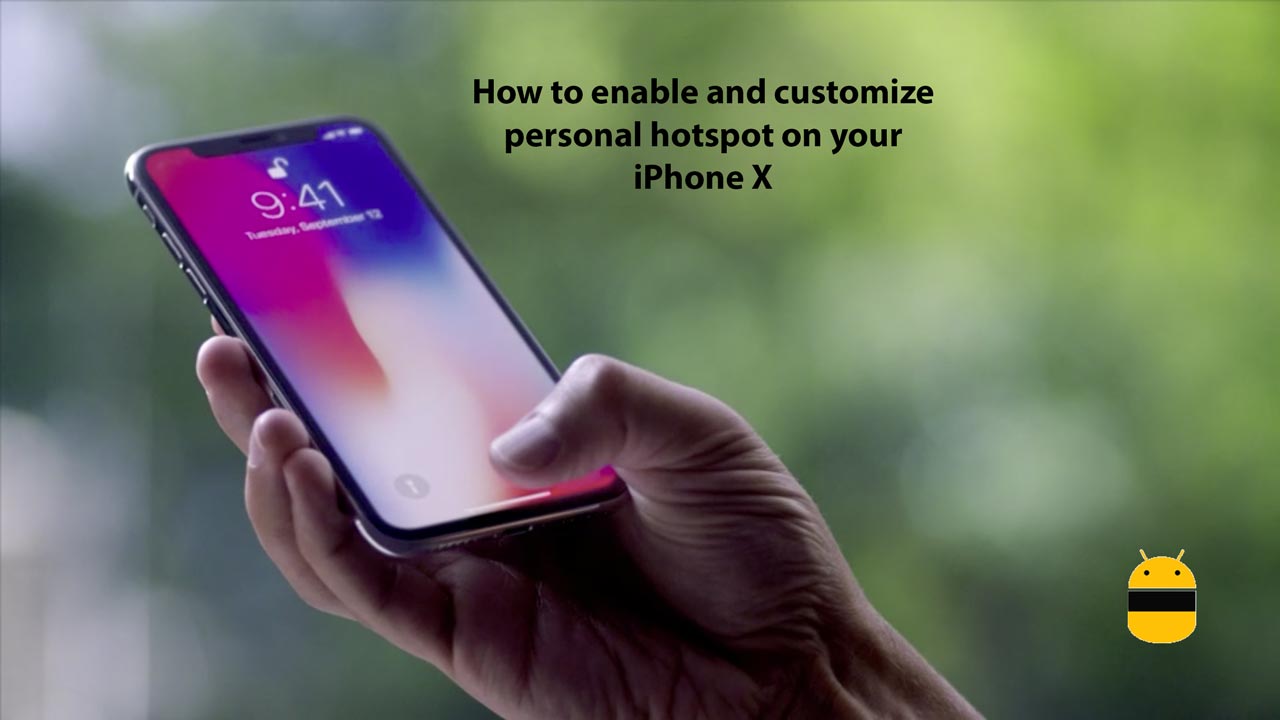
Способы включения и настройки персональной точки доступа на вашем iPhone X
Вы можете просто включить и подключиться к своей личной точке доступа одним щелчком мыши. Кроме того, вы можете изменить его имя и пароль. Шаги, чтобы сделать все это, приведены ниже.
Как включить личную точку доступа на вашем iPhone X
Чтобы включить персональную точку доступа на iPhone X, выполните следующие действия:
- Открыть настройки
- Нажмите на сотовый
- Нажмите на личную точку доступа
- Включите личную точку доступа, нажав на кнопку переключения
Как изменить имя личной точки доступа iPhone X
Чтобы изменить имя вашей личной точки доступа на iPhone X, выполните следующие действия:
- Открыть настройки
- Просмотрите и нажмите о
- Нажмите на имя
- Введите имя по вашему выбору
Как изменить пароль вашей персональной точки доступа iPhone X
Чтобы изменить пароль вашей личной точки доступа iPhone X, выполните следующие действия:
- Открыть настройки
- Нажмите на сотовую
- Нажмите на личную точку доступа
- Нажмите на пароль Wi-Fi
- Введите пароль
- Нажмите Готово
Надеюсь, это руководство было полезно для понимания как включить и настроить персональную точку доступа на вашем iPhone X. Если у вас есть какие-либо вопросы или отзывы, оставьте комментарий ниже.